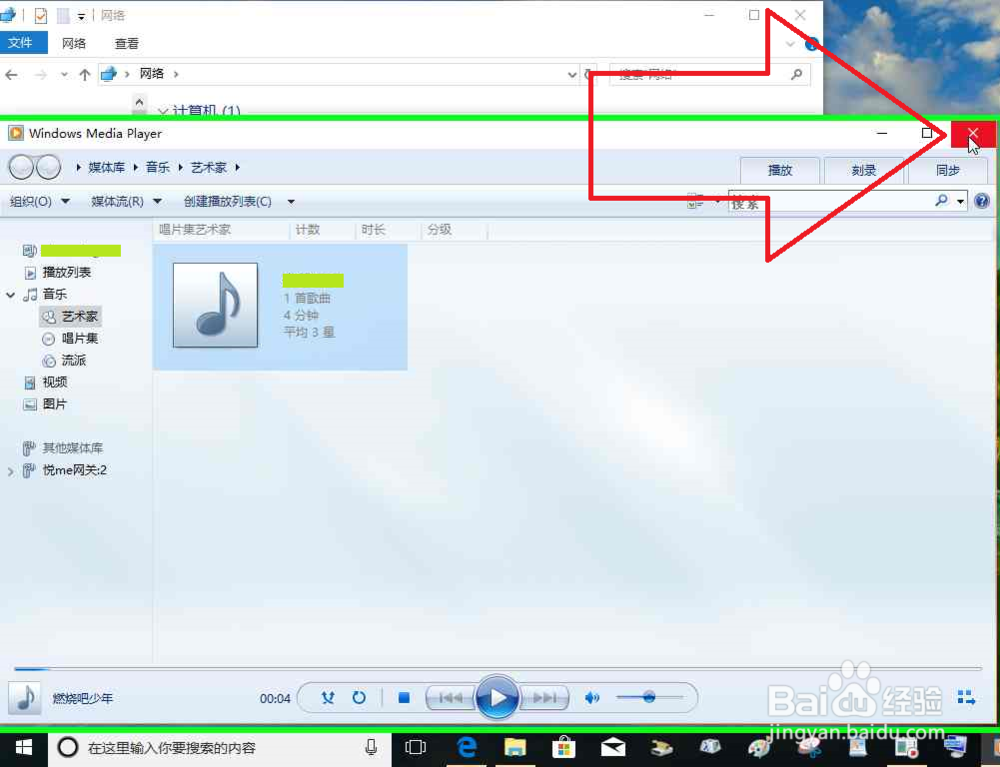怎样打开或者下载光纤猫USB存储卡网盘存储的音乐文件。
工具/原料
光纤猫
存储卡
1.在文件资源管理器中搜索框搜索192.168.1.1 。
1、用户连接光纤猫的网络,在"文件资源管理器 (按钮)"上左键单击。
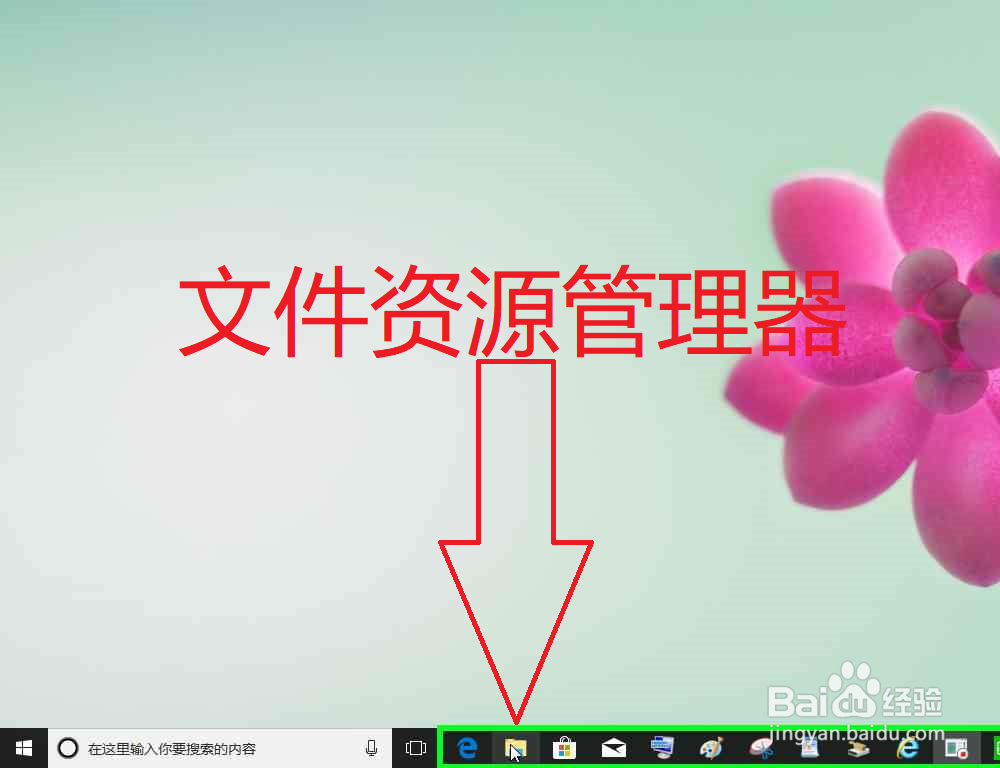
2、用户在"地址: 快速访问 (工具栏)"上左键单击(在"文件资源管理器"中)。
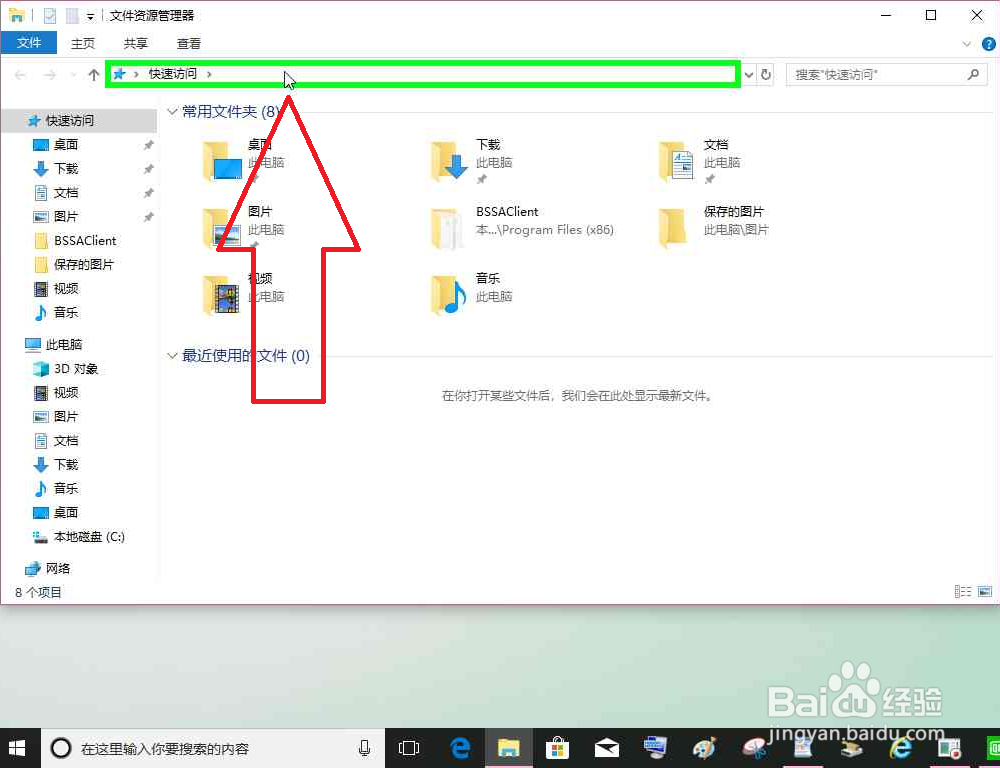
3、用户在"地址 (编辑)"上键盘输入192.168.1.1(在"文件资源管理器"中)。
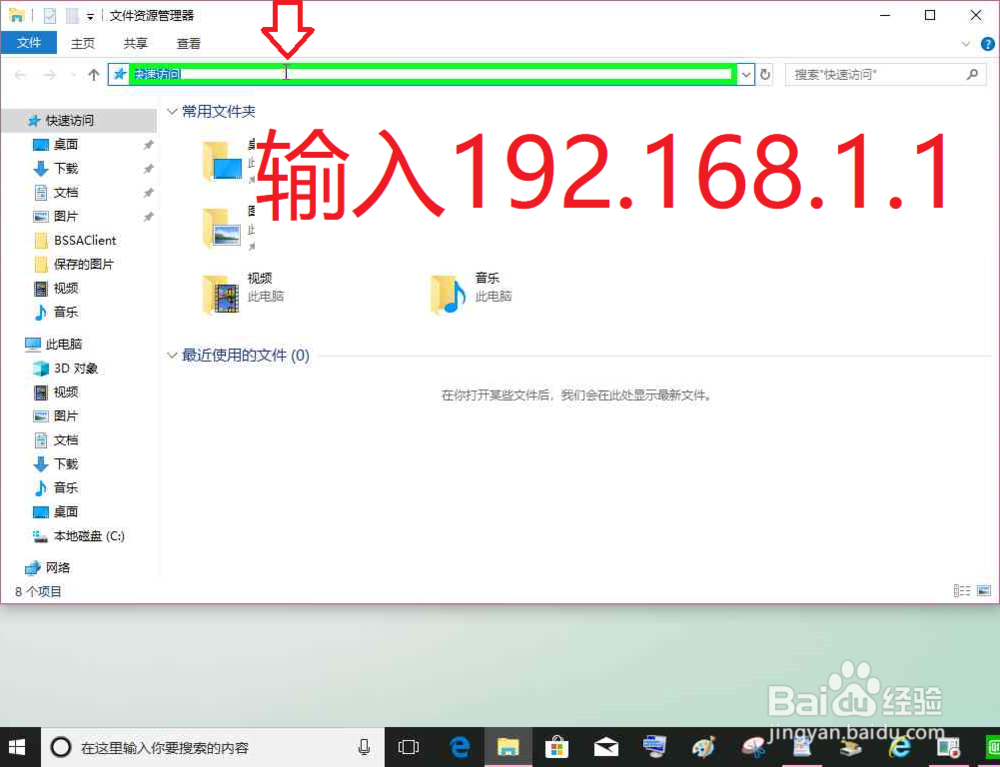
4、用户在"转到“192.168.1.1” (按钮)"上左键单击(在"文件资源管理器"中)。

2.在光纤猫 登陆网页输入登陆密码,登陆路由器。
1、用户在"光纤猫登录界面 (窗格)"上左键单击(在"光弧蹶惋瞧纤猫 登录界面 - Microsoft Edge"中)。
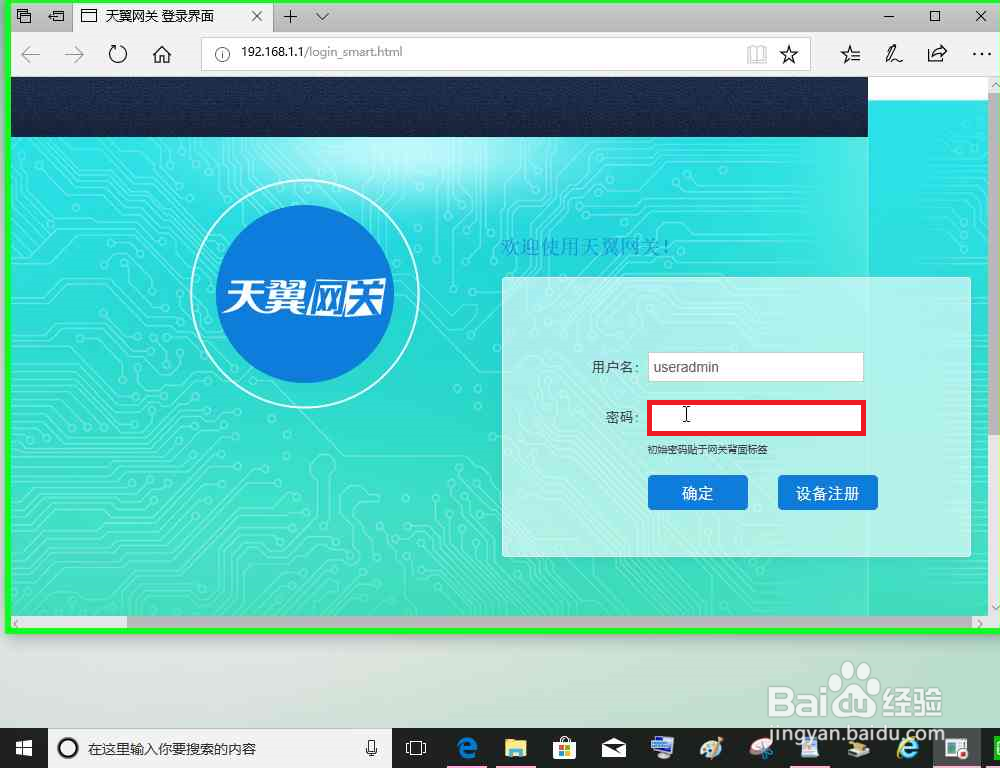
2、用户在"光纤猫 登录界面 (窗格)"上左键单击路由器登陆密码(在"光纤猫 登录界面 - Microsoft Edge"中)。
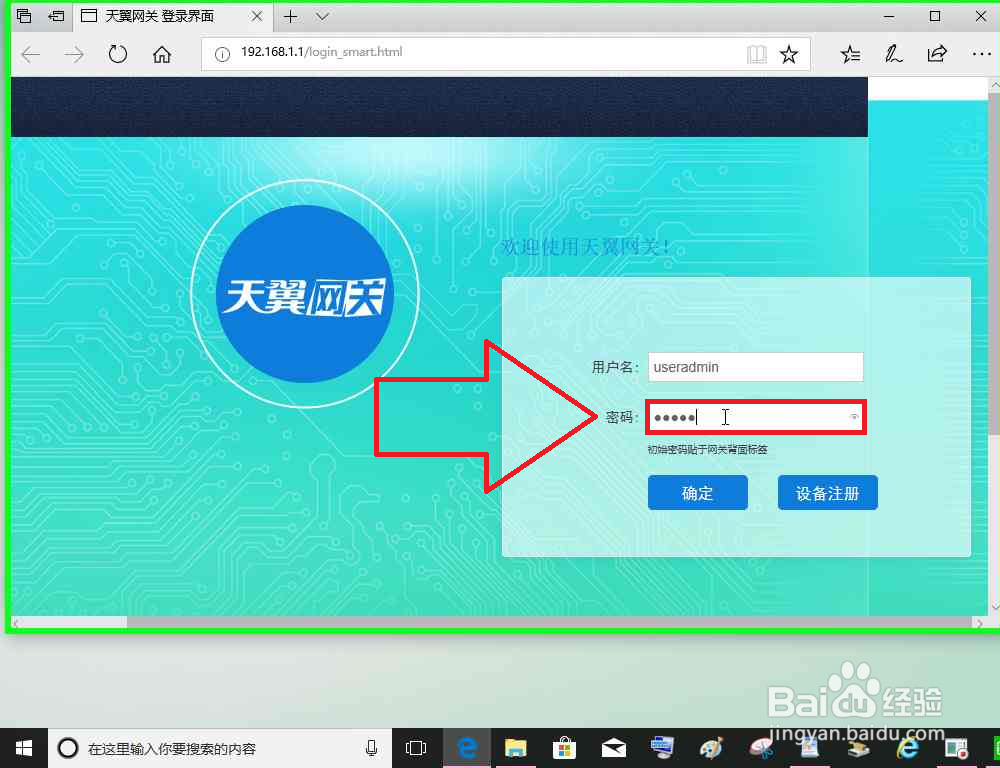
3、用户在"确定 (按钮)"上左键单击(在"光纤猫 登录界面 - Microsoft Edge"中)。
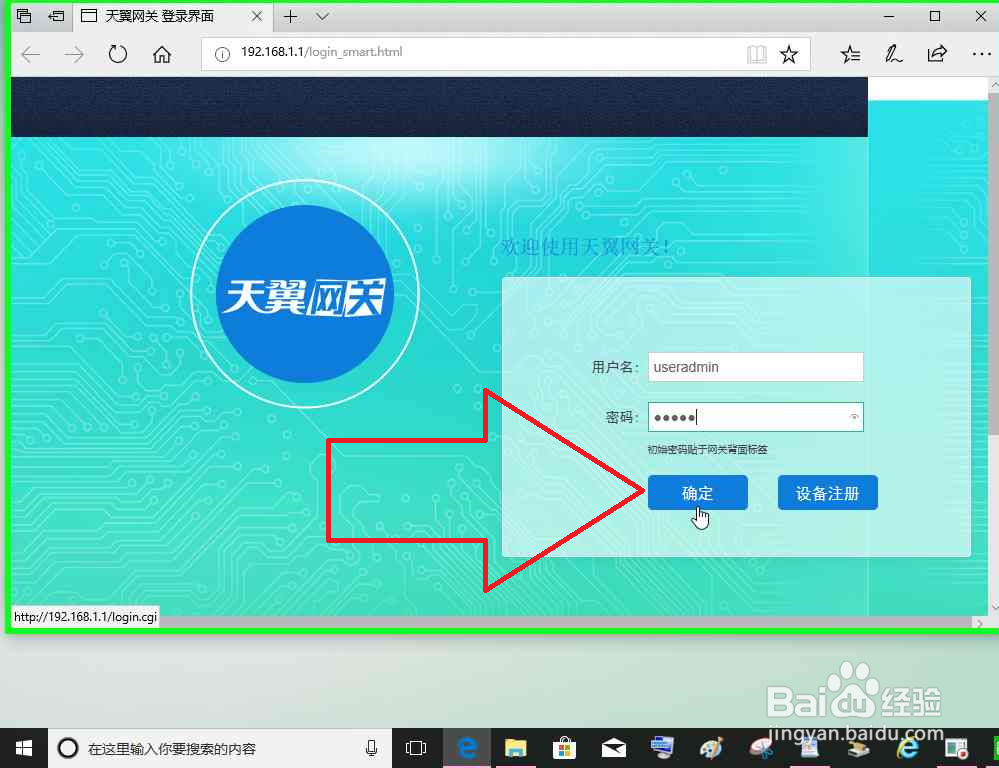
4、用户在"存储 (图像)"上左键单击(在"光纤猫- Microsoft Edge"中)。

3.在电脑中打开光纤猫USB存储卡网盘存储的音乐文件。
1、用户在"Music (图像)"上左键单击(在"光纤猫- Microsoft Edge"中)。
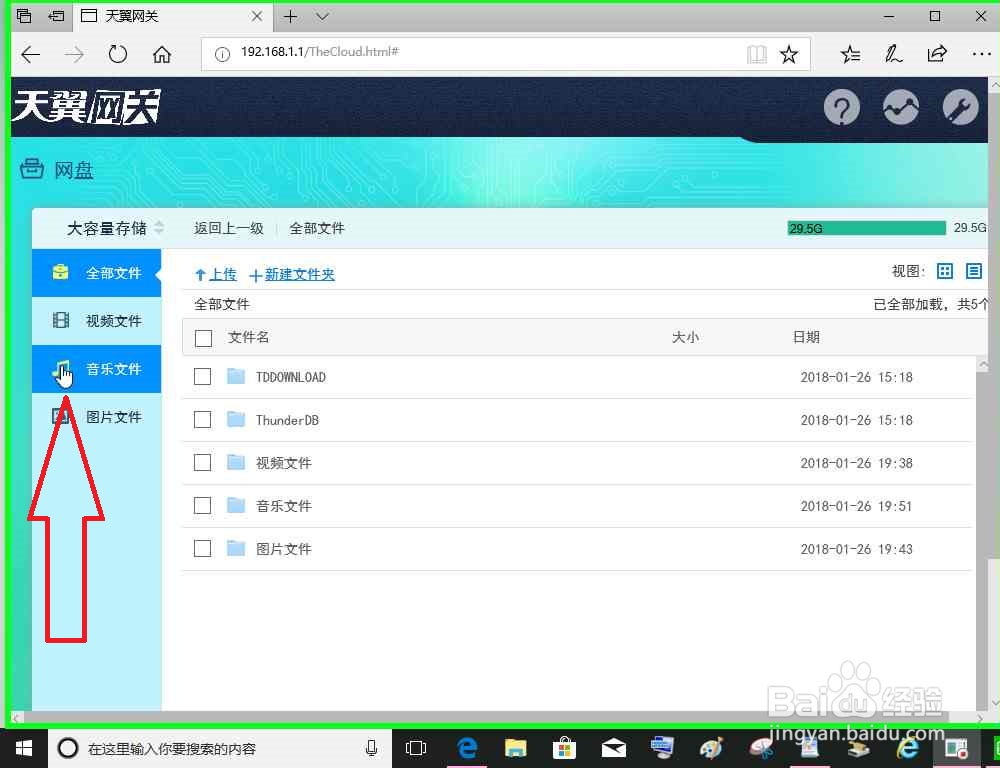
2、用户在"musicfile 音乐.flac(列表项目)"上左键撮劝丛食单击(在"光纤猫- Microsoft Edge"中)。

3、用户在"download下载 (链接)"上左键单击(在"光纤猫 - Microsoft Edge"中)。

4、正在下载音乐。
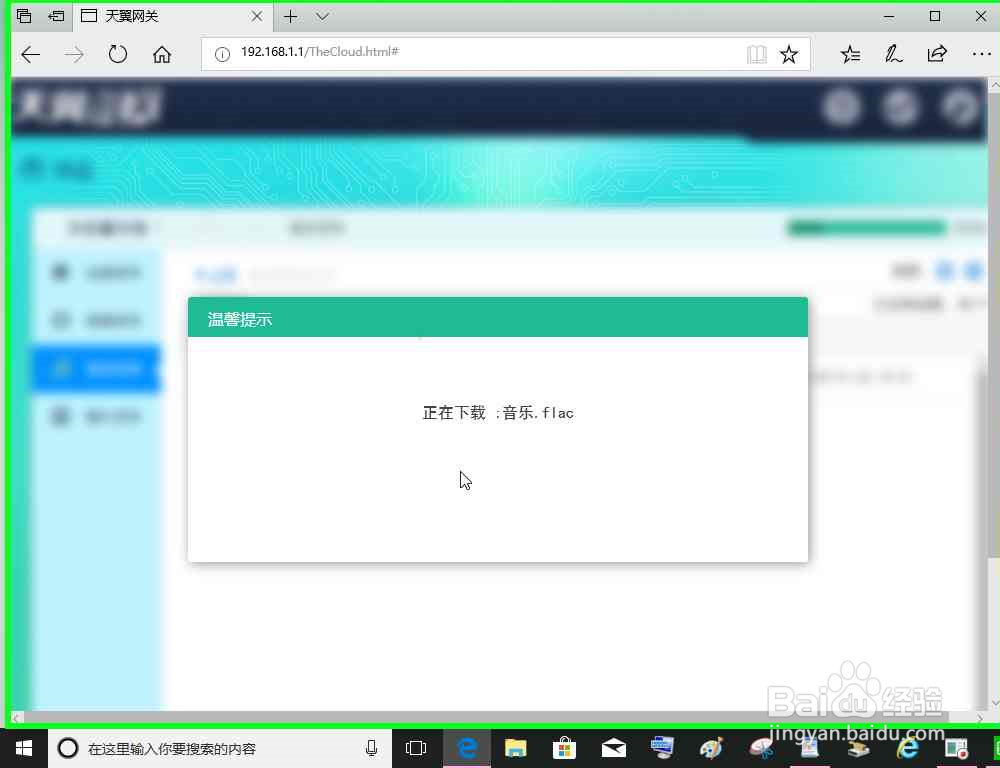
5、用户在"打开 (按钮)"上左键单击(在"光纤猫- Microsoft Edge"中)。

6、已从 192.168.1.1 下载 音乐flac 。文字有乱码。
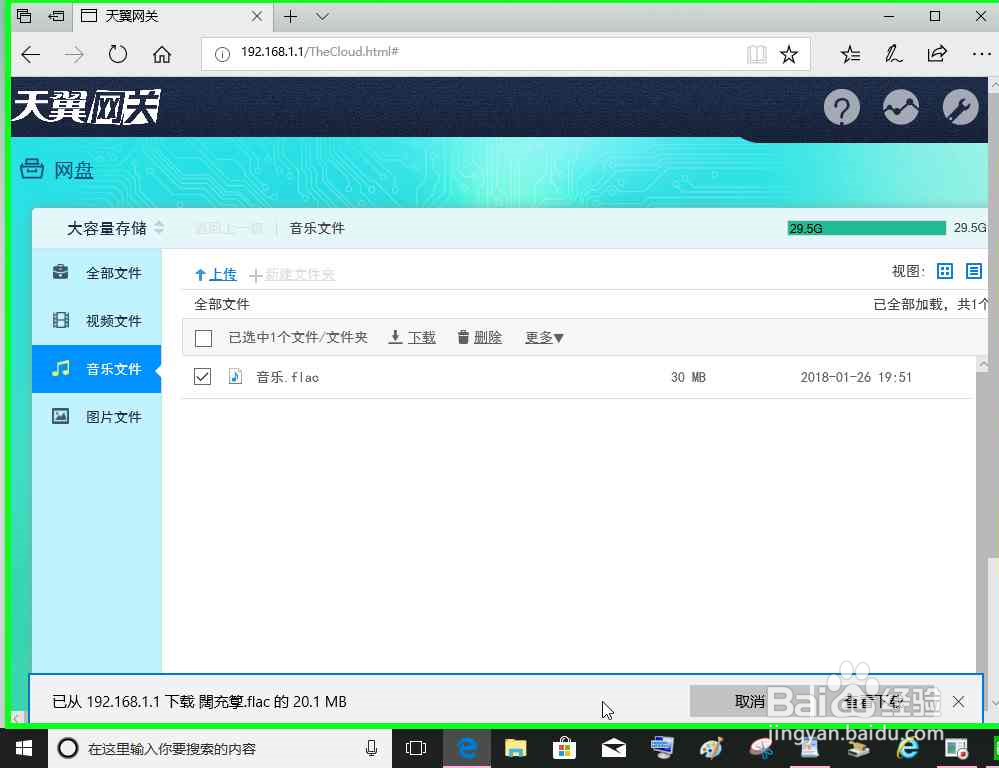
7、用户可以在"我的音乐 (列表)"上播放音乐文件(在"Groove 音乐"中)。
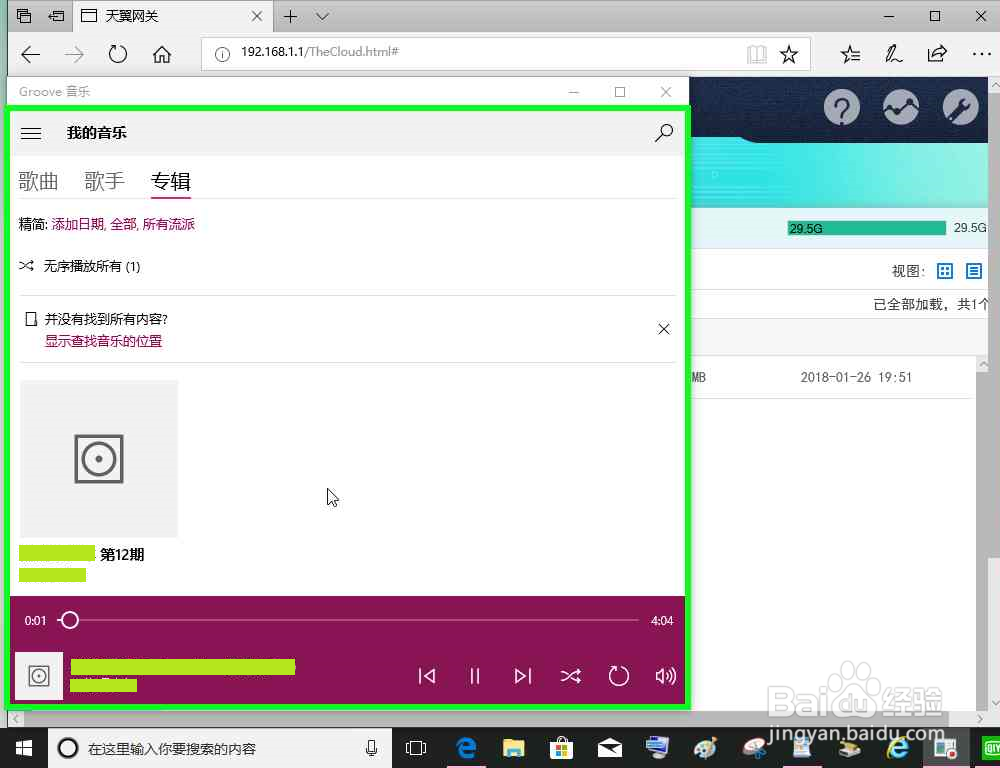
8、播放结束,用户可以在"关闭 Groove 音乐 (按钮)"上左键单击(在争犸禀淫"Groove 音乐"中),关闭音乐播放。
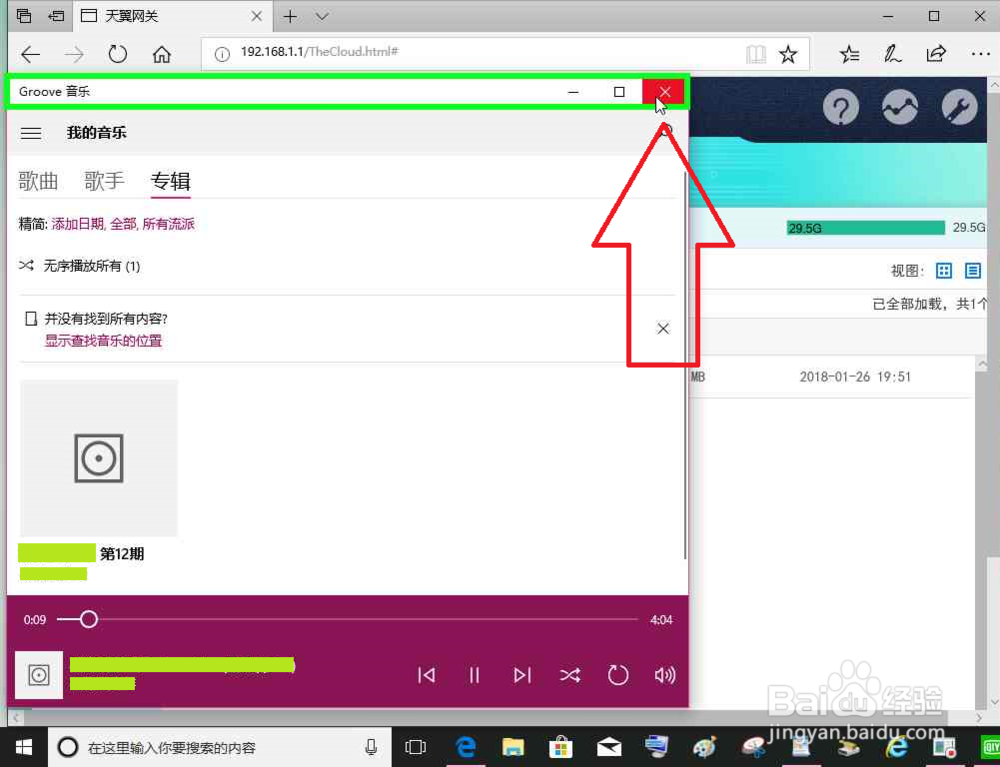
4.电脑下载保存光纤猫USB存储卡网盘存储的音乐文件。
1、用户在"Music (图像)"上左键单击(在"光纤猫- Microsoft Edge"中。

2、用户在"musicfile 音乐.flac (列表项目)"上左召堡厥熠键单击(在"光纤猫 - Microsoft Edge"中)。

3、用户在"download下载 (链接)"上左键单击(在"光纤猫- Microsoft Edge"中)。
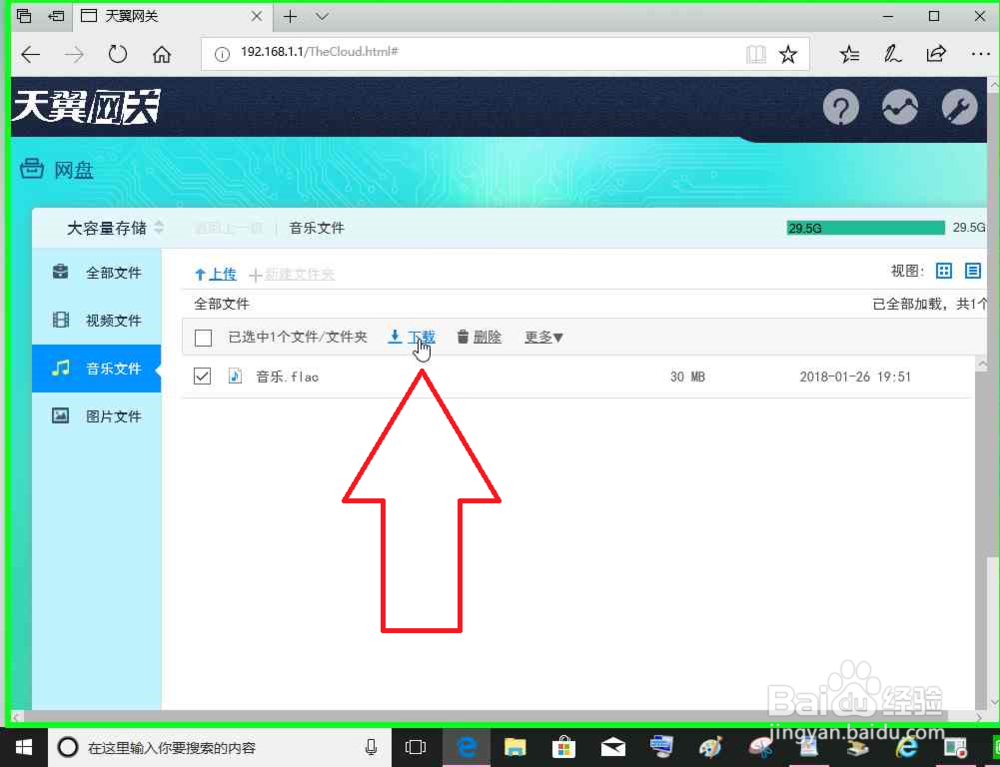
4、正在下载音乐。

5、用户在"保存 (按钮)"上左键单击(在"光纤猫 - Microsoft Edge"中)。
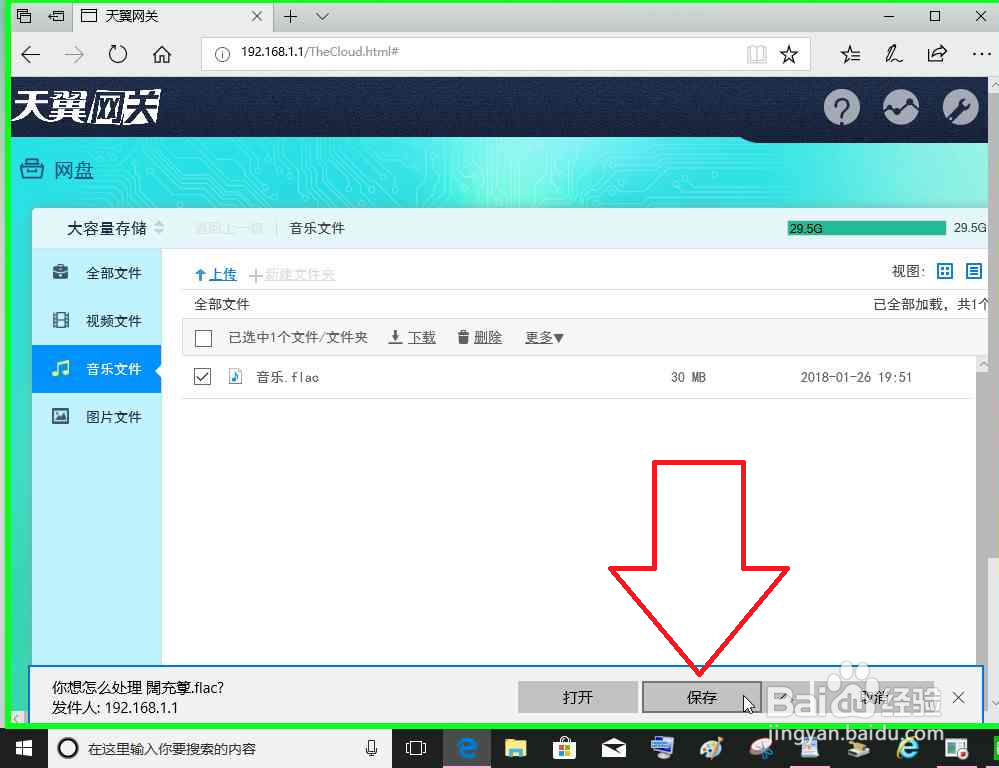
6、用户在"打开文件夹 (按钮)"上左键单击(在"光纤猫 - Microsoft Edge"中)。文字有乱码。
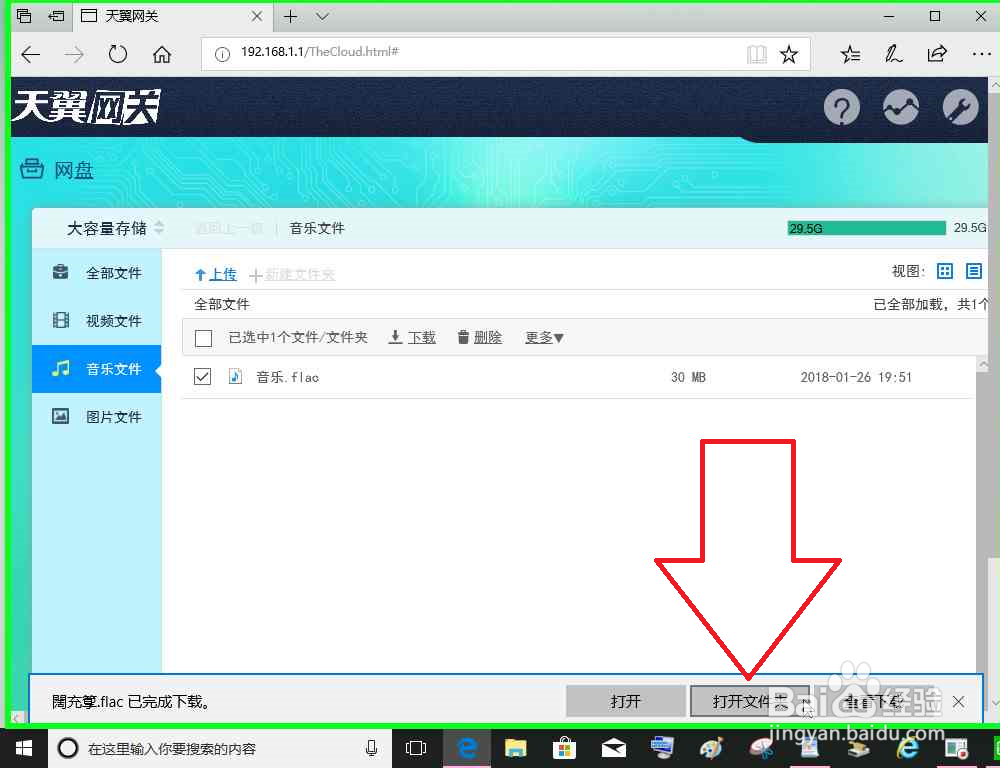
7、用户在"项目视图(列表)"上查看音乐文件,可以选择播放音乐(在"下载"中)。文字有乱码。
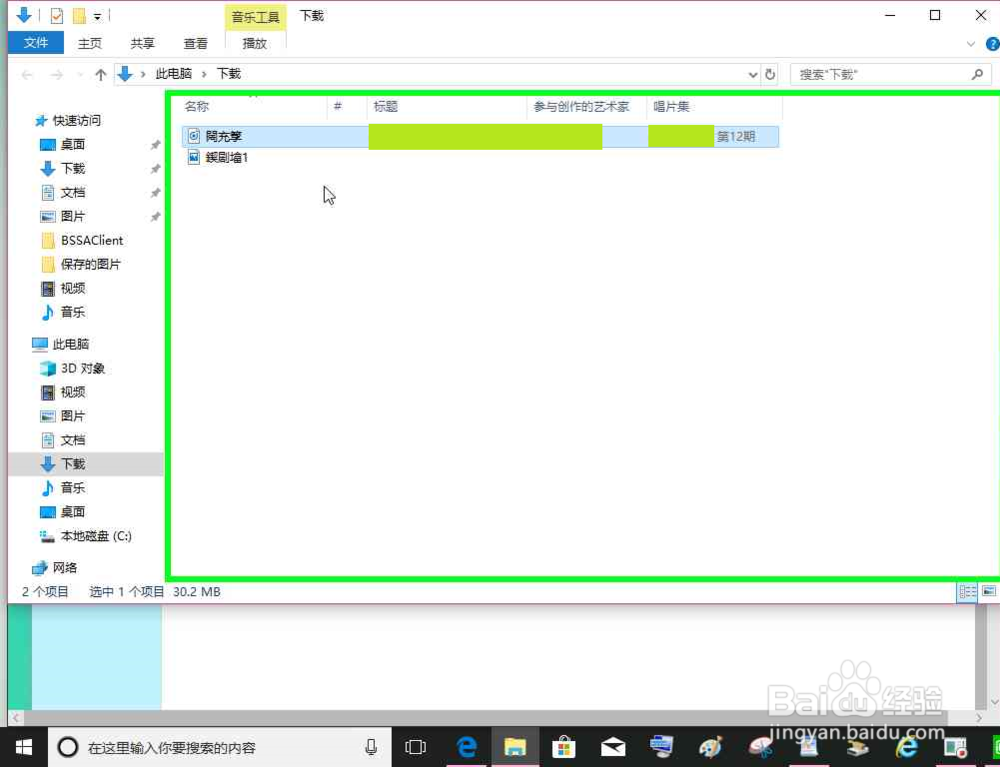
8、用户在"关闭 (按钮)"上左键单击(在"下载"中),关闭文件资源管理器。文字有乱码。
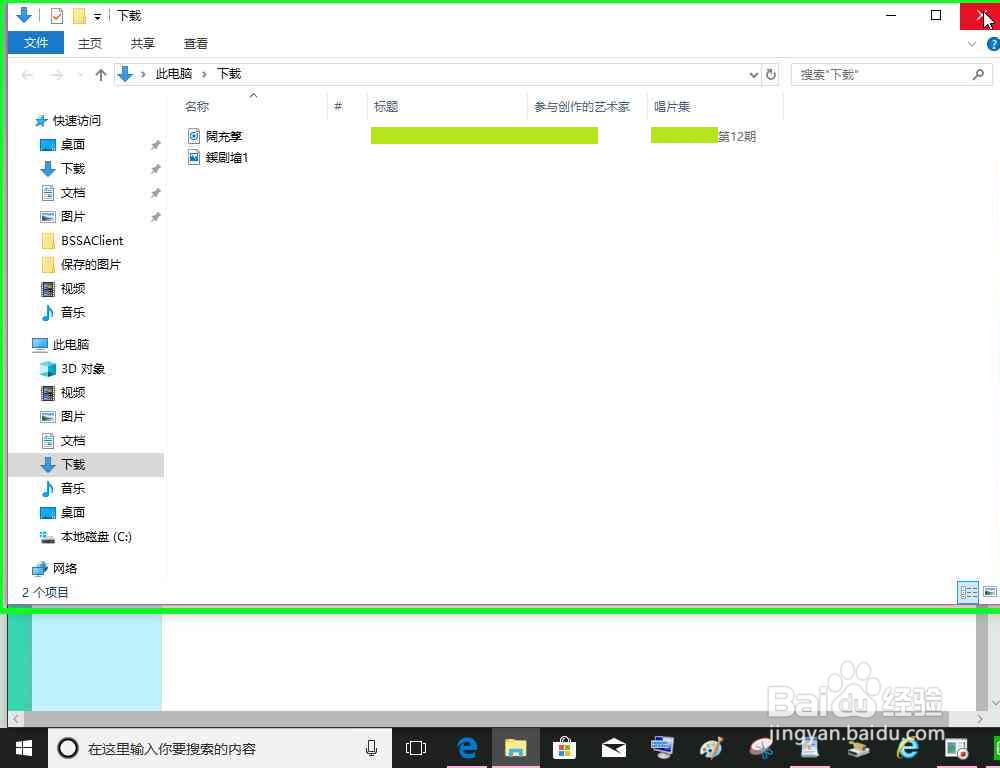
5.在文件资源管理器的网络文件夹中的媒体设备中播放USB存储卡网盘存储的音乐文件。
1、用户左键单击文件资源管理器图标,左键单击网络文件夹,在"悦me网关:2 (列表项目)"上右键单击。
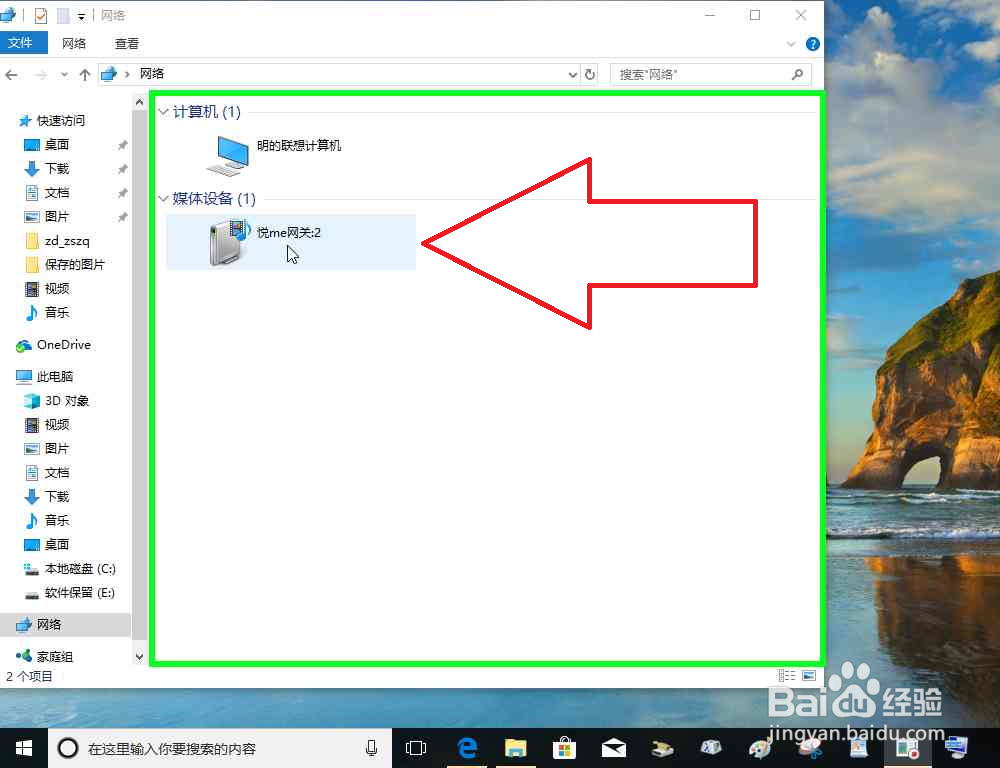
2、用户在"打开媒体播放机 (菜单项目)"上左键单击。
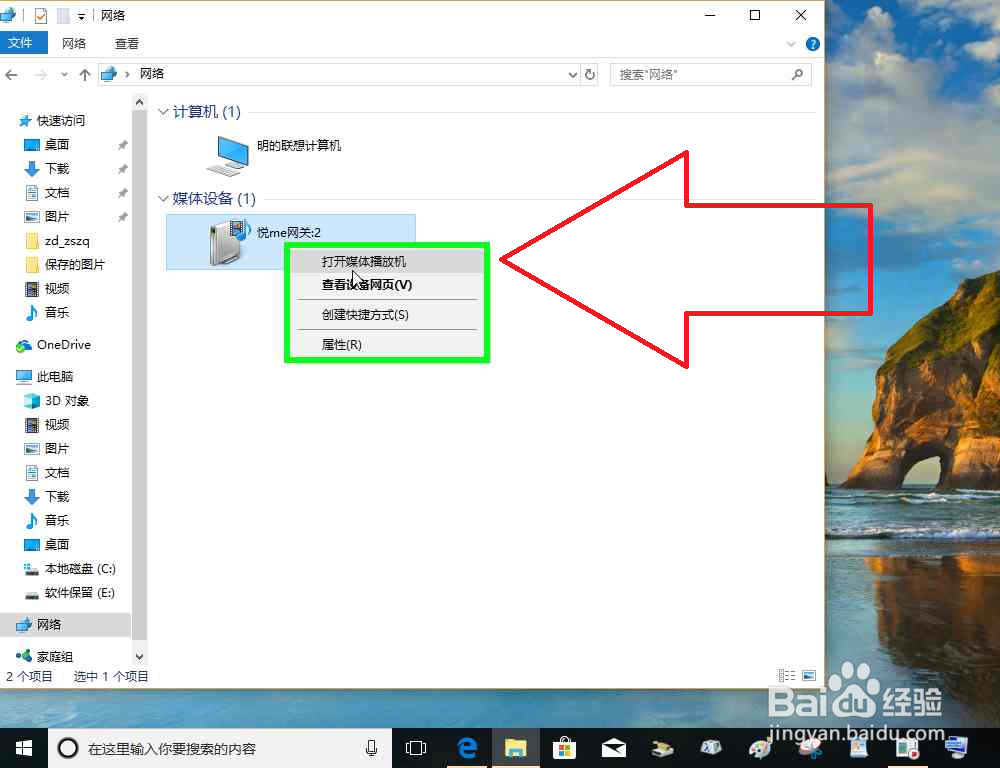
3、用户在"某某音乐 (列表项目)"上左键单击(在"Windows Media Player"中)。
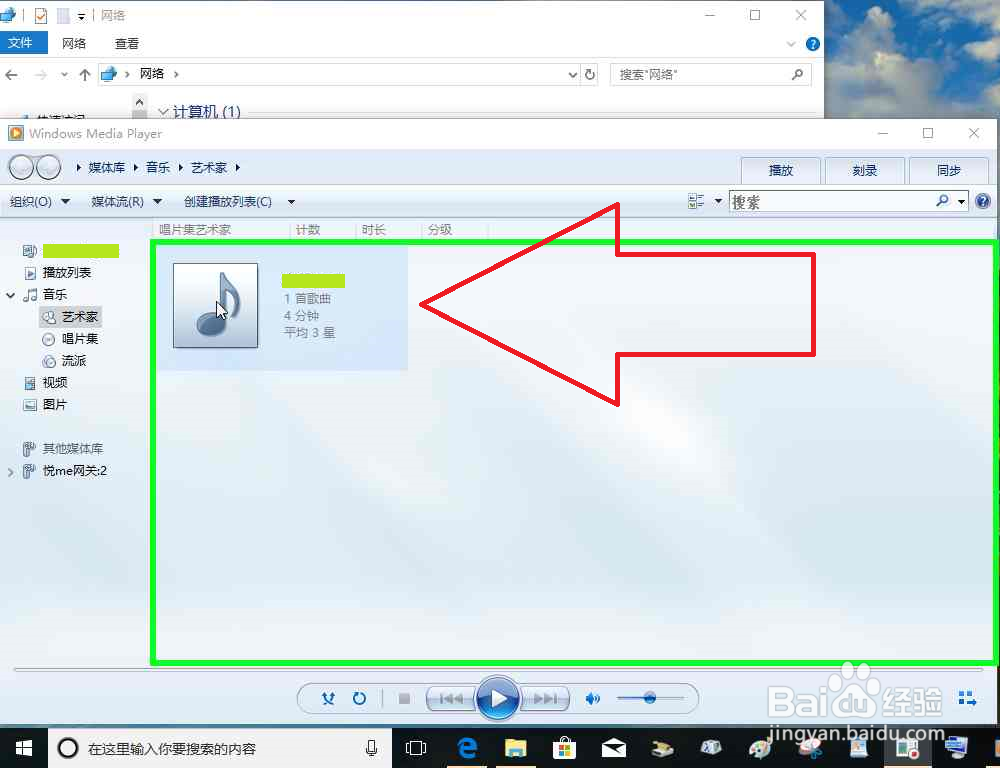
4、用户在"播放 (按钮)"上左键单击(在"Windows Media Player"中)。

5、用户在"暂停 (按钮)"上左键单击(在"Windows Media Player"中)。
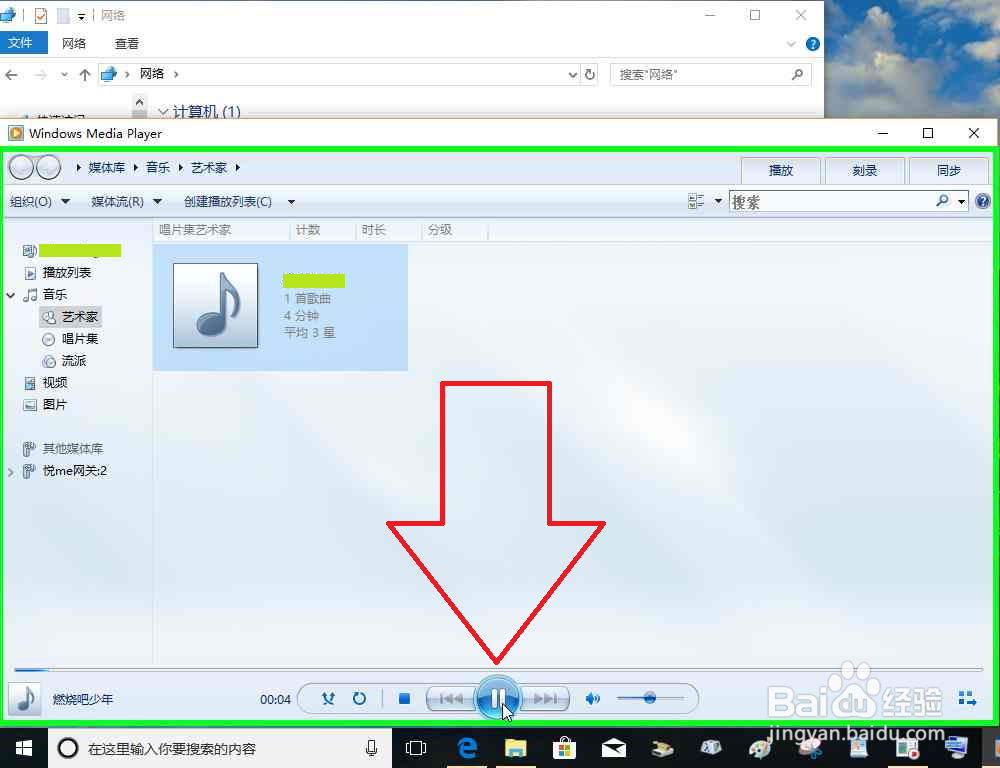
6、用户在"关闭 (按钮)"上左键单击(在"Windows Media Player"中)。